win10快速创建pin码的方法 win10如何设置pin码登录
更新时间:2024-02-29 17:16:30作者:yang
在使用Win10操作系统时,设置PIN码登录是一个快速而安全的方式,通过设置PIN码,用户可以快速访问他们的电脑,而无需输入复杂的密码。Win10提供了简单的方法来创建和设置PIN码,只需几个简单的步骤就可以完成。PIN码是一个四位数的数字组合,能够有效保护用户的隐私信息,同时又方便快捷地解锁设备。通过此方法,用户可以轻松地提高设备的安全性,让登录变得更加便捷。
win10如何设置pin码登录:
1、首先按Win+i打开设置界面,在设置界面中点击“账户”选项。
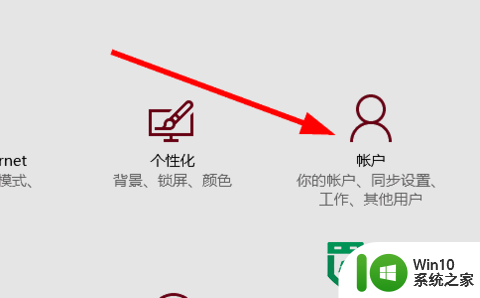
2、在账户界面中点击左侧的“登录选项”。
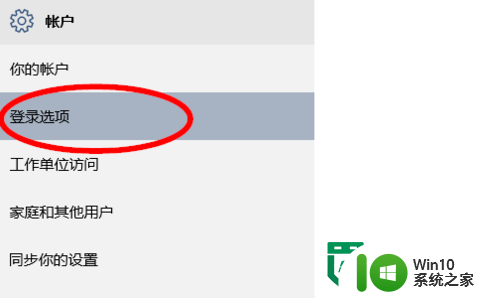
3、在右侧的PIN下点击“添加”,如图所示。
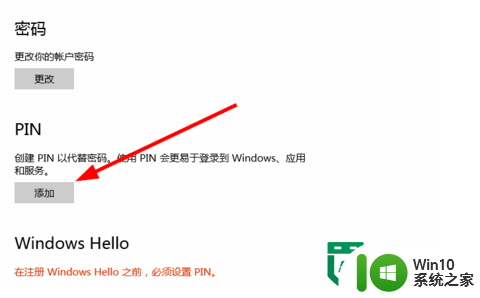
4、输入登录密码通过验证。
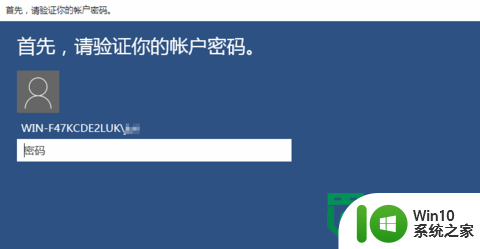
5、输入两遍PIN码。
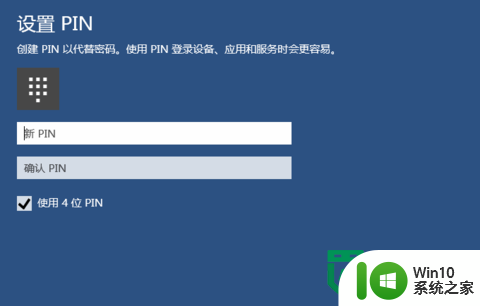
以上就是关于win10快速创建pin码的方法的全部内容,有出现相同情况的用户就可以按照小编的方法了来解决了。
win10快速创建pin码的方法 win10如何设置pin码登录相关教程
- win10系统怎么关闭pin密码登录 win10取消pin登录密码设置方法
- win10开机密码怎么改为PIN码 如何将win10登录密码更改为PIN码
- win10系统如何关闭PIN码登录 如何在win10系统中设置登录时不使用PIN码
- 新win10电脑跳过创建pin怎么设置 新装win10创建pin如何跳过
- win10开机让设置pin Win10怎么设置PIN密码开机登录
- win10如何更改pin登录密码 win10忘记pin密码怎么办
- win10旗舰版系统设置PIN码登陆详细教程 win10旗舰版系统如何设置PIN码登录步骤详解
- win10忘记pin密码登录不了怎么办 win10的pin密码忘记了怎么办
- win10如何取消pin码登录密码 取消win10pin登录密码方法
- windows10设置pin码主页面登不进去该怎么解决 win10新设置的PIN码无法登录怎么办
- w10添加pin码登陆的方法 Windows 10添加PIN码登录步骤
- 如何在win10上关闭pin密码登录 win10开机pin密码怎么取消
- 蜘蛛侠:暗影之网win10无法运行解决方法 蜘蛛侠暗影之网win10闪退解决方法
- win10玩只狼:影逝二度游戏卡顿什么原因 win10玩只狼:影逝二度游戏卡顿的处理方法 win10只狼影逝二度游戏卡顿解决方法
- 《极品飞车13:变速》win10无法启动解决方法 极品飞车13变速win10闪退解决方法
- win10桌面图标设置没有权限访问如何处理 Win10桌面图标权限访问被拒绝怎么办
win10系统教程推荐
- 1 蜘蛛侠:暗影之网win10无法运行解决方法 蜘蛛侠暗影之网win10闪退解决方法
- 2 win10桌面图标设置没有权限访问如何处理 Win10桌面图标权限访问被拒绝怎么办
- 3 win10关闭个人信息收集的最佳方法 如何在win10中关闭个人信息收集
- 4 英雄联盟win10无法初始化图像设备怎么办 英雄联盟win10启动黑屏怎么解决
- 5 win10需要来自system权限才能删除解决方法 Win10删除文件需要管理员权限解决方法
- 6 win10电脑查看激活密码的快捷方法 win10电脑激活密码查看方法
- 7 win10平板模式怎么切换电脑模式快捷键 win10平板模式如何切换至电脑模式
- 8 win10 usb无法识别鼠标无法操作如何修复 Win10 USB接口无法识别鼠标怎么办
- 9 笔记本电脑win10更新后开机黑屏很久才有画面如何修复 win10更新后笔记本电脑开机黑屏怎么办
- 10 电脑w10设备管理器里没有蓝牙怎么办 电脑w10蓝牙设备管理器找不到
win10系统推荐
- 1 萝卜家园ghost win10 32位安装稳定版下载v2023.12
- 2 电脑公司ghost win10 64位专业免激活版v2023.12
- 3 番茄家园ghost win10 32位旗舰破解版v2023.12
- 4 索尼笔记本ghost win10 64位原版正式版v2023.12
- 5 系统之家ghost win10 64位u盘家庭版v2023.12
- 6 电脑公司ghost win10 64位官方破解版v2023.12
- 7 系统之家windows10 64位原版安装版v2023.12
- 8 深度技术ghost win10 64位极速稳定版v2023.12
- 9 雨林木风ghost win10 64位专业旗舰版v2023.12
- 10 电脑公司ghost win10 32位正式装机版v2023.12